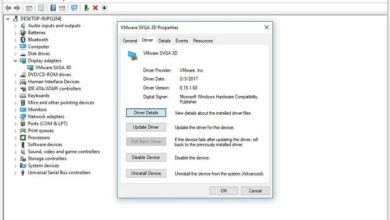Comment ajuster la taille d’une image de fond d’écran sous Windows

L’un des avantages de Windows est qu’il peut être personnalisé selon les goûts de chaque utilisateur. Aujourd’hui, nous allons voir une fonctionnalité qui contribue grandement à cela, le papier peint. De cette façon, nous allons montrer c OW redimensionner une image dans le fond d’écran Windows.
Que faut-il considérer?
Avant d’ajuster le fond d’écran, vous devez prendre en compte plusieurs choses, comme la taille de l’écran. Votre bureau occupe tout l’espace de l’écran, mais l’image que vous choisissez peut être plus grande ou plus petite, vous devrez donc d’abord connaître la taille de votre moniteur. Mais il ne suffit pas de mesurer le moniteur en centimètres, vous devez savoir combien de pixels y tiendront.
Si vous avez un ordinateur portable, vous pouvez le voir sur l’étiquette. Sinon, vous pouvez accéder au Panneau de configuration, puis:
- Entrez «Matériel et audio»
- Entrez «Screen»
- Sur la gauche, cliquez sur «Ajuster la résolution»
- Ne touchez à rien, regardez simplement l’onglet «Résolution» et notez les chiffres qu’il indique. L’ordre est important.
- Si vous avez plus d ‘un écran, cliquez sur l’ onglet «Ecran» et sélectionnez les autres, puis répétez l ‘étape 4.
Maintenant que vous connaissez la taille de votre bureau, lorsque vous choisissez une image idéale, vous devriez essayer de lui donner plus ou moins cette taille. Vous pouvez télécharger gratuitement des images de différents genres sur le site Web officiel de Microsoft .

Gardez à l’esprit que ce qui compte lors de l’affichage de ces résolutions, c’est le rapport hauteur / largeur de l’image, c’est-à-dire le rapport hauteur / largeur d’une image.
Par exemple, une image 2 × 2 aura fière allure sur un écran 4 × 4 et 8 × 8, mais pas sur un écran 8 × 4 , car le rapport hauteur / largeur n’est pas le même. Vous pouvez utiliser une calculatrice pour déterminer le rapport hauteur / largeur de votre moniteur et le comparer plus facilement avec l’image que vous souhaitez utiliser.
Ajustement de la taille d’une image d’arrière-plan
Si vous choisissez une image et que vous ne savez pas comment filtrer par résolution, mais si vous avez déjà une image d’arrière-plan et que vous souhaitez ajuster sa taille, ce sera un peu plus compliqué.
La première chose à faire est de savoir comment Windows traite l’image d’arrière-plan que vous avez. Si l’image a une forme différente de celle de votre écran, Windows peut faire plusieurs choses:
- Développez l’image pour l’adapter à l’écran (cette option a tendance à ne pas être très bonne)
- Recadrez un morceau de l’image pour remplir l’écran.
- Ajustez l’image à l’écran en laissant un espace vide autour d’elle.
- Faites une mosaïque en répétant l’image jusqu’à ce qu’elle recouvre l’écran.
- Centrez l’image et laissez un espace vide autour d’elle sur tous les côtés.
Pour décider de ce que Windows fera avec l’image que vous avez déjà sélectionnée, vous devez lire et suivre les étapes simples suivantes:
- Faites un clic droit sur le bureau et sélectionnez «Personnalisation» . (Vous pouvez également accéder au panneau de configuration> Apparence et personnalisation> Personnalisation)
- Ici, vous verrez vos sujets. En bas, vous verrez un onglet qui dit «Arrière-plan du bureau» . Clique dessus.
- Sous «Position de l’image» , sélectionnez l’option appropriée.

Si l’option Windows ne semble toujours pas correcte, vous devez trouver le fichier image de votre fond d’écran et le redimensionner avec un programme adapté à vos besoins.
Si vous savez déjà où se trouve l’image, vous pouvez ignorer cette section, sinon, vous pouvez la trouver en suivant ces étapes simples:
- Faites un clic droit sur le bureau et sélectionnez «Personnalisation» . (Vous pouvez également accéder au panneau de configuration> Apparence et personnalisation> Personnalisation)
- Ici, vous verrez vos sujets. En bas, vous verrez un onglet qui dit «Arrière-plan du bureau»
- Sous cet onglet, il y a le nom du fichier image, notez-le.
- Ouvrez le menu Windows.
- Dans la barre «Rechercher les programmes et fichiers» , saisissez le nom du fichier et attendez
- Lorsque l’image apparaît, cliquez dessus avec le bouton droit de la souris, puis sur « Ouvrir l’emplacement du fichier».
Vous pouvez même mettre un GIF comme fond d’écran de votre ordinateur. Les possibilités sont infinies. Si vous partagez votre ordinateur avec d’autres personnes, vous voudrez peut-être savoir comment empêcher les autres de modifier le fond d’écran .